Làm việc với máy tính thường xuyên, đặc biệt là khi soạn thảo văn bản với Microsoft Word rất dễ khiến mắt bạn bị mỏi khi làm việc quá lâu. Trong Word có một chế độ sẽ giúp bạn bảo vệ đôi mắt của mình kể cả khi đã làm việc với máy tính trong khoảng thời gian khá dài.
Màn hình soạn thảo văn bản trong MS Word thường đặt mặc định là nền trắng chữ đen. Mặc dù điều này sẽ giúp bạn thao tác với văn bản tốt hơn nhưng nếu phải làm việc thường xuyên hoặc phải soạn thạo một văn bản có nội dung dài thì rất dễ khiến mắt mệt mỏi, triệu chứng thường là hoa mắt.

Trong bài viết trước, Taimienphi.vn đã hướng dẫn các bạn cách bảo vệ mắt khi dùng máy tính hàng ngày. Còn trong bài viết dưới đây, các bạn hãy cùng chúng tôi tham khảo các cách bảo vệ đôi mắt khi soạn thảo văn bản Word
Điều này sẽ gây ảnh hưởng không tốt cho đôi mắt cũng như sức khỏe của bạn. Theo kinh nghiệm từ chính taimienphi.vn thì việc thay đổi màu nền và màu chữ từ nền trắng chữ đen thành nền xanh chữ trắng là một trong những cách tốt cho mắt nhất.
Chú ý: Khi in, văn bản vẫn giữ nguyên định dạng mặc định là nền trắng chữ đen.
Bảo vệ mắt khi soạn thảo văn bản với Word
* Microsoft Word 2003
Bước 1: Click Tool --> Options
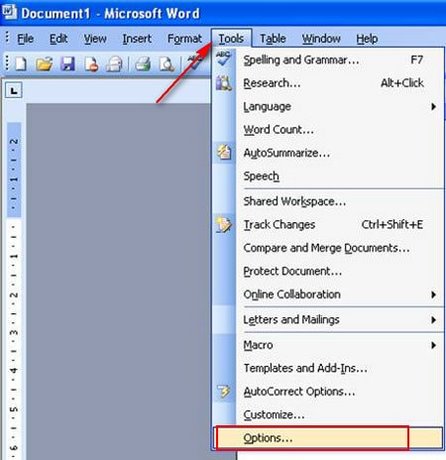
Bước 2: Tại cửa sổ Options --> chọn Tab General, đánh dấu trong mục Blue background, white text --> OK

* Microsoft Word 2007, 2010, 2013
Trên thanh công cụ chọn Page Layout --> Page Color, chọn màu nền là màu xanh

Sau khi đã điều chỉnh lại font nền cũng như màu chữ, màn hình soản thảo Word sẽ trở nên dễ chịu hơn rất nhiều, đảm bảo sự tương phản cần thiết giữ nền văn bản và màu chữ giúp đôi mắt của bạn điều tiết dễ hơn.
Ngoài ra, bạn cũng có thể chỉnh sửa theo cách này khi soạn thảo văn bản với các công cụ khác có sẵn trong bộ công cụ Microsoft Office 2013 .
https://thuthuat.taimienphi.vn/bao-ve-doi-mat-khi-lam-viec-voi-word-519n.aspx